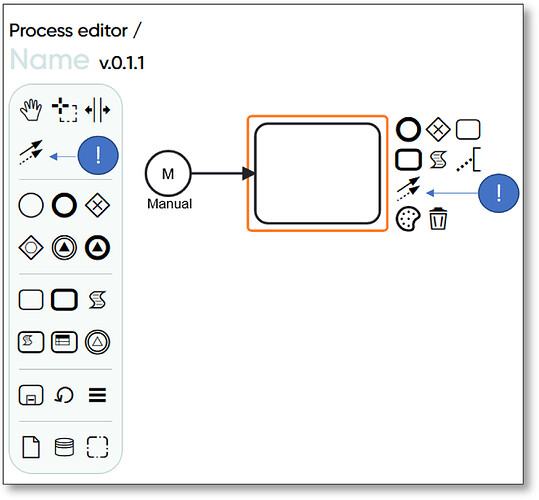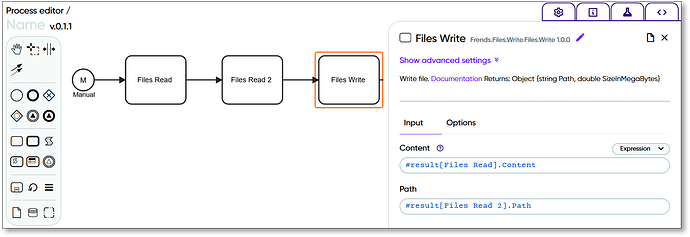Hinzufügen und Verwalten einer zweiten Aufgabe in Ihrem Frends-Prozess
Hinzufügen und Konfigurieren Ihrer zweiten Aufgabe
Wenn Sie Ihren Prozess entwickeln und es an der Zeit ist, eine weitere Aufgabe hinzuzufügen, müssen Sie einige Dinge berücksichtigen. Alle Schritte im Prozess müssen eindeutige Namen haben. Wenn Sie also dieselbe Aufgabe als zweite Aufgabe hinzufügen, müssen Sie sie mit einem eindeutigen Namen umbenennen. Dies liegt daran, dass Ihre zweite Aufgabe sich selbst nach derselben Namenskonvention benennt wie die erste. Dies erzeugt einen Fehler und Sie können Ihren Prozess weder speichern noch validieren. Wie im vorherigen Modul empfehlen wir die Verwendung einer Art vorab ausgewählter Namenskonvention, die das Ziel der Aufgabe beschreibt.
Außerdem muss die zweite Aufgabe mit dem vorherigen Element verbunden werden. Dadurch wird der Prozessablauf erstellt, und alle Aufgaben/Elemente müssen mit den vorherigen Elementen verbunden werden, damit sie funktionieren. Dazu können Sie entweder das nächste Aufgabenelement aus der Schnellsymbolleiste auswählen, die neben dem ausgewählten Element hervorgehoben wird, oder Sie können das Verbindungselement verwenden, um Ihre Elemente miteinander zu verbinden.
Wenn Sie das Ergebnis der vorherigen Aufgabe oder des vorherigen Elements in der nächsten Aufgabe verwenden müssen, können Sie es mithilfe der Referenz #result referenzieren. Diese Referenz übernimmt das Ergebnisobjekt des vorherigen Elements und Sie können es wie in der Aufgabenbeschreibung beschrieben verwenden. Beachten Sie, dass es Situationen gibt, in denen die Referenz #result allein nicht funktioniert. Zum Beispiel, wenn der vorherige Schritt ein Trigger-, Ausdrucks- oder Anweisungselement ist. Diese Elemente geben nichts zurück, sodass es nichts zu referenzieren gibt.
Wenn Sie vor Ihrer aktuellen Aufgabe mehrere Aufgaben haben, können Sie auch auf die Ergebnisse vorheriger Aufgaben verweisen, indem Sie die Referenz #result[vorheriger Aufgabenname] verwenden. Dadurch können Sie auf eine Aufgabe verweisen, die vor der vorherigen Aufgabe liegt.
In diesem Beispiel verwenden wir zwei separate File Read Tasks, um den Inhalt von zwei Dateien zu lesen. Dann verwenden wir einen File Write Task, um eine neue Datei zu schreiben, wobei wir den Inhalt des ersten File Read Tasks und den Pfad des zweiten File Read Tasks verwenden. Im Ausdrucksmodus können wir auf den Inhalt von Files Read zugreifen, ohne geschweifte Klammern zu verwenden ({{#result[File Read].Content}}), obwohl dies immer noch möglich ist.
Beachten Sie, dass es wichtig ist, die Dokumentation jeder Aufgabe zu überprüfen, um den Typ des zurückgegebenen C#-Objekts zu bestimmen. Alle Aufgaben geben ein C#-Objekt zurück, und Sie müssen möglicherweise auf eine bestimmte Eigenschaft zugreifen. Beispielsweise gibt die Aufgabe Files.Read ein C#-Objekt mit einer Content-Eigenschaft zurück, die den Inhalt der gelesenen Datei enthält. Sie können auf diese Eigenschaft verweisen mit
#result[Datei lesen].Inhalt
Der nächste Artikel istBeispiel zur Verwendung von Low-Code-Referenzen zur Nachrichtenerstellung
Verwandte ArtikelEinführung in das Verständnis des Prozess-EditorsBeispiel für AufgabenBeispiel zum Hinzufügen einer AufgabeBeispiel zum Konfigurieren einer AufgabeEinführung in die Verwendung von SFTP- und FTP/FTPS-Aufgaben in Ihren Prozessen